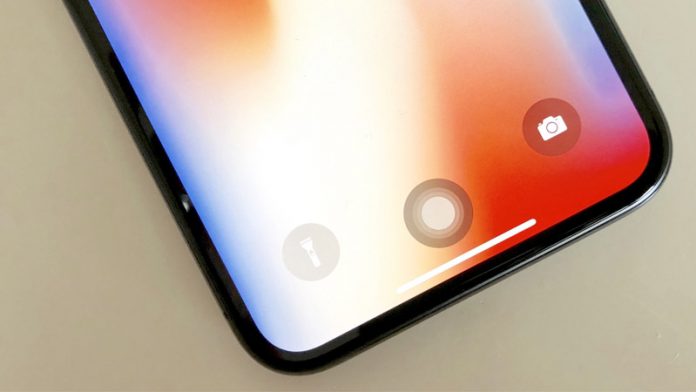Får du ingen varsler fra Youtube på din iPhone ? Vel, hvis du er noen som meg som ser mye på YouTube, kan det være lurt å holde øye med de siste videoene som blir lastet opp på plattformen. Det kan imidlertid være irriterende hvis du har nye varsler, men de vises ikke på iPhone. Derfor er vi her med syv enkle måter å fikse YouTube-varsler som ikke fungerer på iPhone kjører iOS 14 eller nyere.
Les også | 5 måter å fikse YouTube-kommentarer som ikke vises på en video
YouTube-varsler fungerer ikke på iPhone? Her er løsningen
Innholdsfortegnelse
- YouTube-varsler fungerer ikke på iPhone? Her er løsningen
- Wrapping Up - Fix YouTube-varsler på iPhone
1. Tillat varsler i Innstillinger
Det første er å sjekke om YouTube-appen har lov til å vise varsler på iPhone. Det vil ikke være i stand til å vise varsler hvis tillatelsen er deaktivert.



- Åpen Innstillinger på iPhone.
- Rull helt ned og klikk på Youtube .
- Klikk på Varsler og slå på bryteren for varsler hvis deaktivert.
- Velg også hvor du vil motta varsler- Låseskjerm , Notifikasjons senter , og Bannere .
Hvis varsler er på, men ingen av dem er valgt, får du ingen YouTube-varsler. Du kan videre tilpasse andre innstillinger som forhåndsvisning av varsler, lyder og merker.
2. Slå på varsler på YouTube
Hvis du har tillatt varsler for YouTube i Innstillinger og ennå ikke vises på iPhone, må du sjekke om de er aktivert i YouTube-appen. Følg trinnene nedenfor for å gjøre det.
hvordan finne passordet for wifi på iphone
- Åpne YouTube-appen på iPhone.
- Klikk på profilbildet ditt øverst til høyre.
- Trykk på på neste skjerm Innstillinger .
- Nå, rull ned og klikk på Varsler .



- Her angir du innstillingene dine for YouTube-mobilvarsling ved å slå på / av følgende alternativer - Planlagt sammendrag, abonnementer, anbefalte videoer og andre aktivitetsoppdateringer.
- Videre blar du til bunnen og sjekker om du har deaktivert lyder og vibrasjoner.


For det første, den Anbefalte videoer alternativet vil varsle deg om videoer i henhold til hva du ser på. Mens, Abonnementer vil varsle deg om oppdateringer fra kanaler du har abonnert på. På den annen side, den Planlagt fordøyelse alternativet vil skyve alle varslene dine sammen til en bestemt tid på dagen.
3. Tillat bakgrunnsoppdatering
Bakgrunnsoppdatering lar apper se etter oppdateringer og nytt innhold mens de kjører i bakgrunnen. Hvis det er deaktivert for YouTube, kan det ha problemer med å hente nye varsler. Så sørg for at YouTube-appen får lov til å oppdateres i bakgrunnen, som følger.


- Åpen Innstillinger på iPhone.
- Rull ned og klikk på Youtube .
- Slå på bryteren for Bakgrunnsappoppdatering .
4. Slå på varselklokken

For å få varsler om opplasting fra en bestemt kanal, må du aktivere varsler for dem på YouTube manuelt. Så besøk kanalen og trykk på bjelleikonet ved siden av Abonner-knappen. Dette vil sikre at du får varsler om opplasting fra den aktuelle kanalen på YouTube.
5. Slå av inkognitomodus
YouTube har en dedikert inkognitomodus for å se videoer privat på iPhone. Når YouTube er slått på, tror du at du er logget av og ikke lagrer seerloggen, søkene og abonnementene dine. Dette stopper også YouTube-varsler midlertidig på iPhone.



Hvis du ser inkognito-ikonet øverst til høyre i stedet for profilbildet ditt, betyr dette at YouTube for øyeblikket er i inkognitomodus, som du sannsynligvis har glemt å slå av. Så trykk på det maskerte ikonet og klikk på Slå av inkognito for å bytte til normal modus.
6. Start iPhone på nytt
Hvis du har fulgt alle trinnene ovenfor, og fortsatt ikke YouTube-varsler ikke fungerer på iPhone, vil vi råde deg til å starte den på nytt en gang for å fjerne eventuelle midlertidige problemer. For å gjøre det, hold nede av / på-tasten og sveip av / på-ikonet til høyre. Trykk så lenge på av / på-knappen for å slå på iPhone igjen.
7. Avinstaller og installer YouTube på nytt
Hvis ingenting fungerer, vil det siste alternativet være å installere appen på nytt. Så avinstaller YouTube-appen og installer den på nytt fra App Store. Dette vil gi den en ny start og også løse eventuelle underliggende problemer, inkludert varslingsproblemer.
Wrapping Up - Fix YouTube-varsler på iPhone
Dette var noen enkle tips om hvordan du kan fikse YouTube-varsler som ikke fungerer på iPhone. Prøv alle metodene og gi meg beskjed om hva som hjalp deg med å løse problemet. Forresten, abonner GadgetsToUse på YouTube hvis du ikke allerede har gjort det. Følg med for flere slike artikler.
Les også Hvordan se Youtube-videoer i 4K på iPhone og iPad
hvor mye data bruker google hangouts taleanrop
Facebook-kommentarerDu kan også følge oss for øyeblikkelige tekniske nyheter på Google Nyheter eller for tips og triks, anmeldelser av smarttelefoner og gadgets, bli med GadgetsToUse Telegram Group eller for de siste anmeldelsesvideoene, abonner GadgetsToUse Youtube Channel.






![LG Optimus L3 Dual Photo Gallery og Quick Review Video [MWC]](https://beepry.it/img/reviews/41/lg-optimus-l3-dual-photo-gallery.jpg)

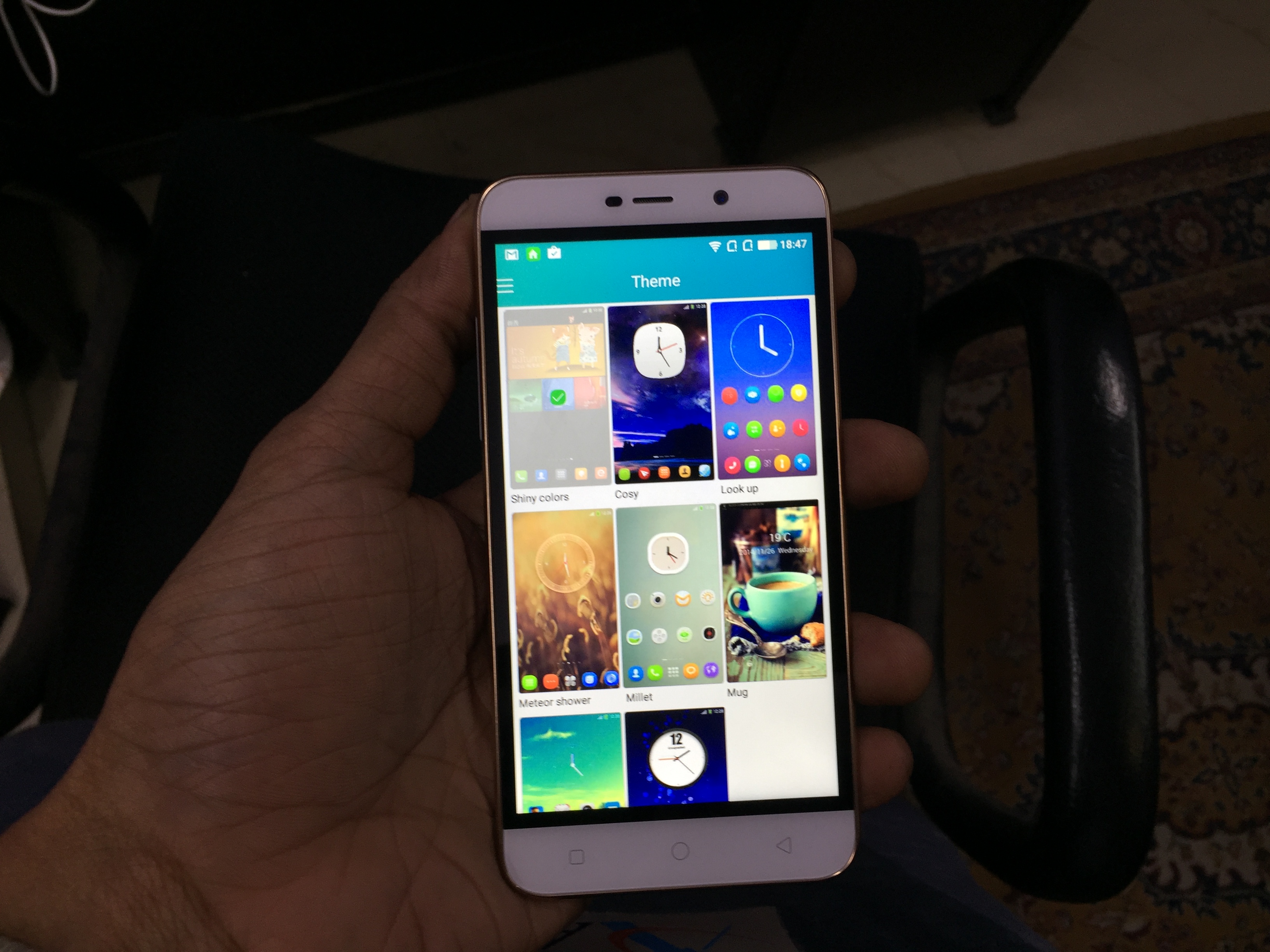
![Generer musikk i enhver sangers stemme ved hjelp av ChatGPT AI [i 4 trinn]](https://beepry.it/img/ai-tools/ED/generate-music-in-any-singer-s-voice-using-chatgpt-ai-in-4-steps-1.jpg)